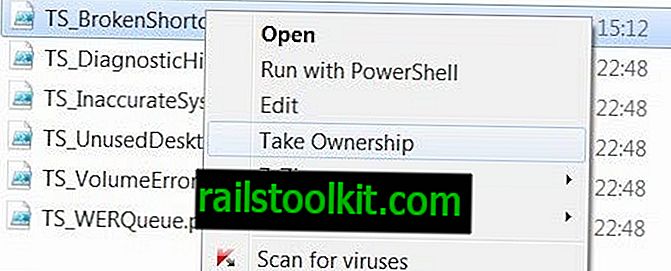Windows 10 nebyl prvním operačním systémem Microsoftu, který shromažďoval data Telemetry, ale Microsoft změnil to, co je shromažďováno, a uživatelé kontroly mají nad funkčností systému Windows 10 výrazně.
Přechod na Windows jako služba hrál hlavní roli v rozhodnutí jako rozhodnutí Microsoftu přejít z „jedné hlavní nové verze Windows každé tři roky“ na „dvě ne tak velké, ale stále významné aktualizace za rok“.
Telemetrii, nebo jak to Microsoft rád říká v těchto dnech, diagnostická data, je pro Microsoft důležitá, protože společnost používá diagnostická data v rozhodovacím procesu.
Všechna vydání systému Windows 10 s výjimkou vybraných vydání Enterprise shromažďují ve výchozím nastavení telemetrii. Ve skutečnosti většina verzí systému Windows 10 přichází bez možností, jak zakázat shromažďování diagnostických dat.
I když je možné omezit sběr dat na to, co Microsoft nazývá základní úroveň, není možné blokovat sběr pomocí preferencí operačního systému.
Nastavení telemetrie systému Windows 10
Windows 10 podporuje čtyři různá nastavení telemetrie. V aplikaci Nastavení jsou viditelné pouze dvě z nich, Plná a Základní. Zbývající dvě diagnostické úrovně jsou Zabezpečení a Vylepšené a lze je nastavit pouze pomocí zásad skupiny nebo registru.
Zde je pořadí podle toho, kolik dat se shromažďuje: Úplné> Vylepšené> Základní> Zabezpečení
Poznámka : Nejsem si stopercentně jistý, že se Enhanced používá pro cokoli, protože se nezobrazuje během instalace nebo v aplikaci Nastavení jako možnost. Je pravděpodobné, že Microsoft nakonec odstraní Enhanced.
Aplikace Nastavení

Aplikace Nastavení poskytuje stejnou kontrolu nad ochranou osobních údajů, jakou získáte během počátečního nastavení operačního systému.
- Otevřete aplikaci Nastavení pomocí klávesové zkratky Windows-I.
- Přejděte na Soukromí> Diagnostika a zpětná vazba.
Výchozí úroveň telemetrie je plná. Windows 10 shromažďuje velké množství dat na této úrovni a pravidelně je přenáší do společnosti Microsoft.
Úroveň diagnostických dat můžete přepnout na základní pomocí aplikace Nastavení a omezit sběr dat. Základní je nejnižší úroveň dostupná pro všechny spotřebitelské verze systému Windows 10 .
Jedinou výjimkou z pravidla je připojení zařízení k programu Windows Insider Program. Zařízení Insider Program jsou nastavena na Trvalé shromažďování dat.
Tip : Microsoft odhalil, jaká data systém Windows 10 shromažďuje na jaké úrovni v polovině roku 2017. První aktualizace funkcí systému Windows 10 v roce 2018 zavádí možnosti prohlížení shromážděných dat systému Windows 10 v zařízení a odstraňování shromážděných dat.
Skupinová politika
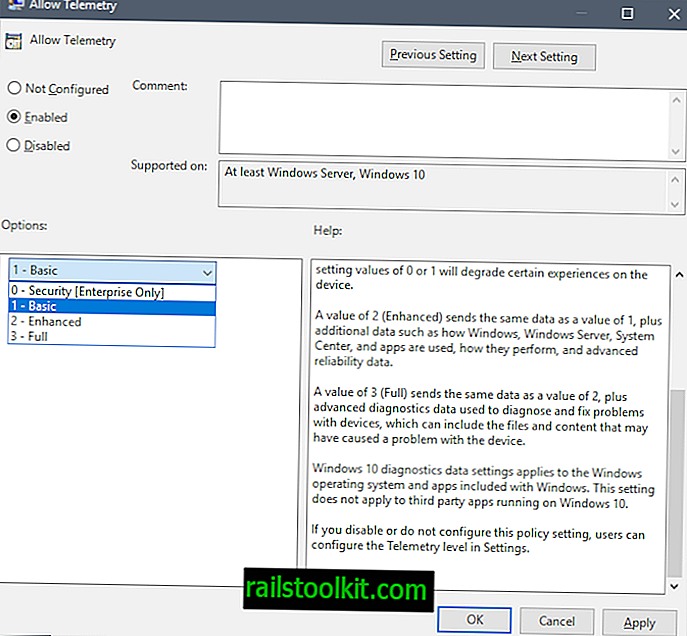
Editor zásad skupiny uvádí všechny čtyři dostupné úrovně telemetrie, ale pouze tři z nich jsou k dispozici na spotřebitelských zařízeních.
Chcete-li otevřít Editor zásad skupiny, postupujte takto. ( Poznámka : není k dispozici na domácích zařízeních Windows 10).
- Klepnutím na klávesu Windows otevřete nabídku Start.
- Zadejte gpedit.msc a stiskněte klávesu Enter.
Přejděte na následující klíč pomocí struktury složek vlevo: Konfigurace počítače> Šablony pro správu> Komponenty Windows> Sběr dat a sestavení náhledu.
Dvojitým kliknutím na zásadu Povolit telemetrii ji zobrazíte.
Zásada není ve výchozím nastavení nakonfigurována, což znamená, že se použije hodnota nastavená během instalace nebo v aplikaci Nastavení. Zakázáno má stejný účinek, nezakazuje úplné shromažďování telemetrií v zařízení .
Spotřebitelé a malé podniky mohou nastavit telemetrii pouze na základní, vylepšené nebo plné. I když je možné zvolit Zabezpečení, nedoporučuje se, protože nastavení je automaticky přepnuto interně na základní a protože to může rušit doručování aktualizací v systému.
Úrovně telemetrie
K dispozici jsou následující hodnoty:
Bezpečnostní
Hodnota 0 (Zabezpečení) odešle společnosti Microsoft minimální data, aby byl systém Windows v bezpečí. Součásti zabezpečení systému Windows, jako je Nástroj pro odstranění škodlivého softwaru (MSRT) a Windows Defender, mohou odesílat data společnosti Microsoft na této úrovni, pokud jsou povoleny.
Základní
Hodnota 1 (Basic) odešle stejná data jako hodnota 0 plus velmi omezené množství diagnostických dat, jako jsou základní informace o zařízení, údaje týkající se kvality a informace o kompatibilitě aplikace. Uvědomte si, že nastavení hodnot 0 nebo 1 sníží určité zážitky na zařízení.
Vylepšeno
Hodnota 2 (Enhanced) odešle stejná data jako hodnota 1, plus další data, například jak se používají Windows, Windows Server, System Center a aplikace, jak fungují, a údaje o pokročilé spolehlivosti.
Plný
Hodnota 3 (Full) odešle stejná data jako hodnota 2, plus pokročilá diagnostická data používaná k diagnostice a opravě problémů se zařízeními, která mohou zahrnovat soubory a obsah, který mohl způsobit problém se zařízením.
Nastavení telemetrie v registru systému Windows
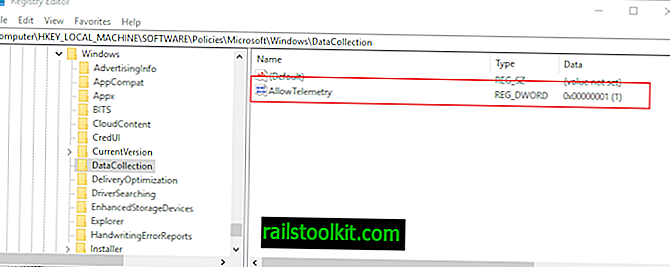
V registru systému Windows můžete nastavit úroveň diagnostických dat. Metoda má stejný účinek jako nastavení úrovně telemetrie pomocí zásad skupiny.
- Klepnutím na klávesu Windows zobrazíte nabídku Start.
- Zadejte regedit.exe a stiskem klávesy Enter na klávesnici spusťte Editor registru.
- Potvrďte výzvu UAC.
Chcete-li konfigurovat telemetrii, přejděte na Počítač \ HKEY_LOCAL_MACHINE \ SOFTWARE \ Policies \ Microsoft \ Windows \ DataCollection a změňte hodnotu Dword AllowTelemetry na jednu z podporovaných hodnot:
- 0 - Zabezpečení (pouze pro podniky)
- 1 - Základní telemetrie
- 2 - Rozšířená telemetrie
- 3 - Plná telemetrie
Poznámky:
Pokud DataCollection neexistuje, klepněte pravým tlačítkem myši na Windows a vyberte Nový> Klíč.
Pokud hodnota Dword AllowTelemetry neexistuje, klepněte pravým tlačítkem myši na DataCollection a vyberte Nový> Dword (32bitová hodnota) a vytvořte ji.
Nejčastější dotazy týkající se telemetrie
Zde je rychlý seznam častých otázek a odpovědí:
Co je telemetrie v systému Windows 10?
Telemetrie nebo diagnostická data jsou data, která systém Windows 10 shromažďuje automaticky a odesílá je na servery společnosti Microsoft. Společnost Microsoft uvádí, že data jsou anonymizována a pomáhá společnosti vyvíjet systém Windows 10.
Jak vypnu sběr dat v systému Windows 10?
Krátká odpověď: nemůžete použít vestavěné funkce. Můžete změnit úroveň telemetrie z plné na základní a omezit tak, jaká data jsou shromažďována a přenášena do společnosti Microsoft.
Opravdu neexistuje žádný způsob?
Existuje způsob, ale pokud nebudete opatrní, může to omezit další funkce. Musíte zablokovat servery společnosti Microsoft, aby byla zablokována připojení k těmto serverům. Podívejte se na skript jako Debloat Windows 10, který to dělá, ale nejprve vytvořte zálohu systému.
Jaký je rozdíl mezi telemetrií a ostatními nastaveními ochrany osobních údajů v systému Windows 10?
Telemetrie označuje automatický sběr diagnostických dat. Zbývající nastavení ochrany osobních údajů řídí, co aplikace mohou z velké části dělat. Tato nastavení se nepovažují za telemetrii, ale stále se týkají ochrany osobních údajů.
Zdroje
Pokud se chcete dozvědět více o telemetrii a diagnostických datech v systému Windows 10, podívejte se na následující zdroje:
- Konfigurace diagnostických dat systému Windows ve vaší organizaci
- Přehled diagnostických prohlížečů dat
- Windows 10, verze 1709 základní úrovně diagnostických událostí a polí systému Windows
- Windows 10, verze 1709 vylepšené diagnostické datové události a pole používané Windows Analytics
- Windows 10, verze 1709 diagnostická data pro celou úroveň